So verbinden Sie sich mit einem VPN unter Android

Wenn Sie eine App herunterladen möchten, die in Ihrem Land nicht verfügbar ist, stellen Sie eine Verbindung zu einem Unternehmensnetzwerk her oder bleiben Sie einfach auf öffentlichen Fi, du brauchst ein VPN. So stellen Sie eine Verbindung mit einem VPN auf Ihrem Android-Telefon her.
VERWANDT: Was ist ein VPN und warum sollte ich es brauchen?
Es ist erwähnenswert, dass Nexus-Geräte über ein eingebautes VPN verfügen auf öffentlichem Wi-Fi, und Sie können mehr darüber hier lesen. Aber für jede andere Verwendung, haben Sie ein paar Optionen für die Verbindung zu einem VPN auf Ihrem Android-Handy.
Verwenden Sie eine Standalone VPN App (Die einfachste Option)
Hier bei How-To Geek haben wir ein paar VPN-Dienste , die alle mit speziellen Android-Apps ausgestattet sind, die die Einrichtung zu einem Kinderspiel machen.
ExpressVPN ist definitiv unsere erste Wahl, da seine Kunden nicht nur einfach zu bedienen sind, sondern auch ein Konto für jedes Gerät freigeben können - Android, iPhone, Windows, Mac, Linux oder sogar Ihr Heimrouter. Wir mögen auch StrongVPN, was für fortgeschrittene Benutzer gut ist, und wenn Sie wirklich eine kostenlose Tier benötigen, hat TunnelBear eine kostenlose Testversion, die Ihnen 500MB Daten liefert.

OpenVPN Networks
Android bietet keine integrierte Unterstützung für OpenVPN Server. Wenn Sie ein OpenVPN-Netzwerk verwenden, müssen Sie eine Drittanbieter-App installieren. OpenVPN Connect, die offizielle App von OpenVPN, funktioniert unter Android 4.0 und höher und benötigt kein root. Um eine Verbindung mit einem OpenVPN-Netzwerk auf einem Gerät herzustellen, auf dem ältere Versionen von Android ausgeführt werden, müssen Sie Ihr Gerät rooten.
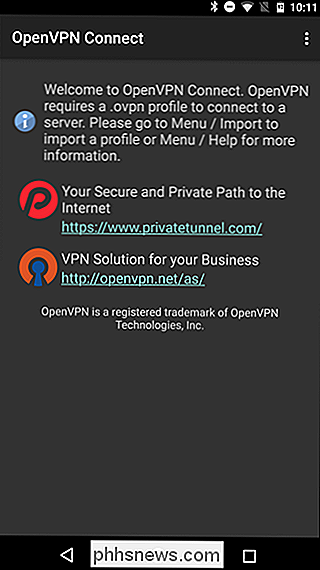
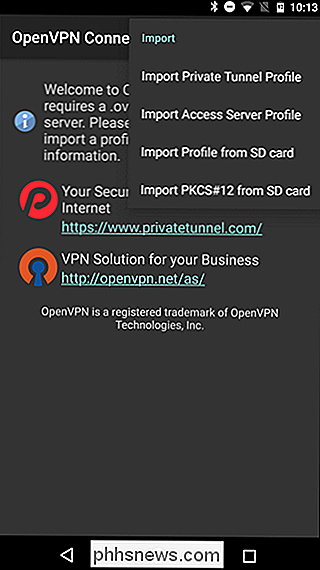
Integrierte VPN-Unterstützung von Android
Android bietet integrierte Unterstützung für PPTP- und L2TP-VPNs. Sie können sich mit diesen VPN-Typen verbinden, ohne Apps von Drittanbietern installieren zu müssen, aber beides ist nicht ideal. PPTP wird allgemein als veraltet und unsicher angesehen, und L2TP hat auch einige Sicherheitsprobleme (insbesondere die Verwendung von Pre-shared Keys, die viele VPN-Provider öffentlich veröffentlichen). Wenn Sie können, empfehlen wir stattdessen OpenVPN oder eine eigenständige App. Wenn Sie jedoch PPTP und P2TP verwenden müssen, gehen Sie folgendermaßen vor:
Öffnen Sie die App "Einstellungen" und tippen Sie unter "Drahtlos und Netzwerke" auf "Mehr".
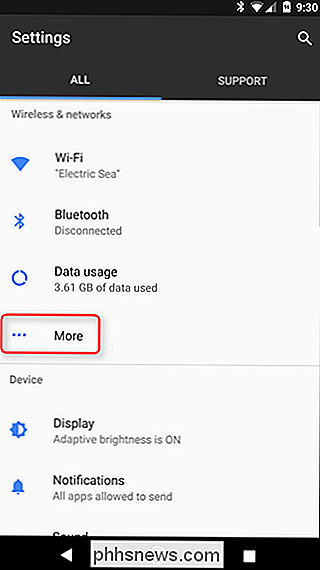
Tippen Sie im Bildschirm Drahtlos und Netzwerke auf die Option VPN Klicken Sie auf die Schaltfläche + und geben Sie die VPN-Details an. Geben Sie einen Namen ein, der Sie daran erinnert, welches VPN in das Feld Name gehört, wählen Sie den Typ des VPN-Servers, mit dem Sie sich verbinden, und geben Sie die Adresse des VPN-Servers ein (entweder eine Adresse wie vpn.example.com oder eine numerische IP-Adresse) .
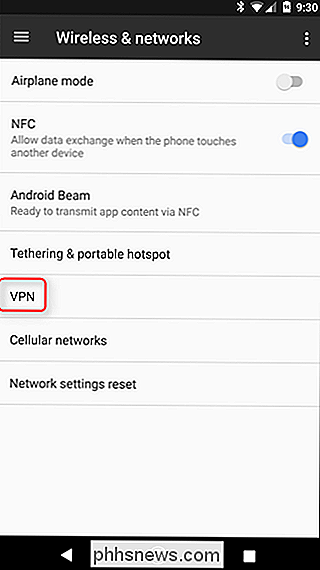
Tippen Sie auf das VPN, um eine Verbindung herzustellen, sobald Sie es eingerichtet haben. Sie können mehrere VPN-Server konfigurieren und zwischen ihnen vom VPN-Bildschirm aus wechseln.
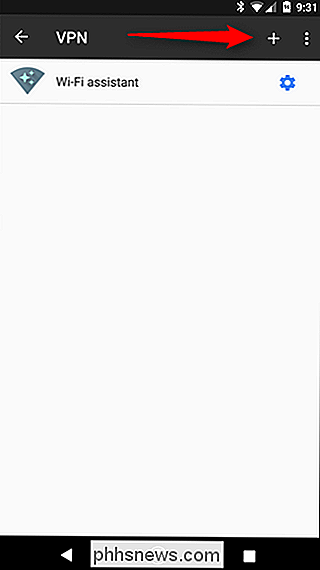
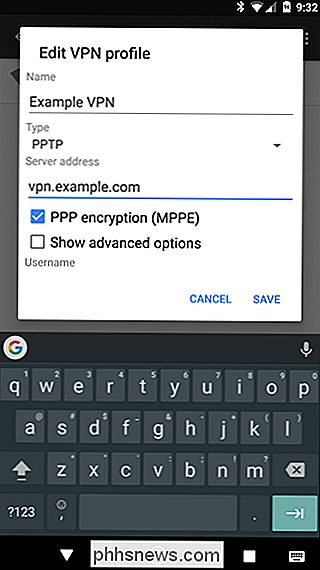
Sie benötigen den Benutzernamen und das Kennwort, die Ihr VPN benötigt, wenn Sie eine Verbindung herstellen. Sie können diese Kontoinformationen jedoch für das nächste Mal speichern.
Während Sie mit einem VPN verbunden sind, sehen Sie in Ihrem Benachrichtigungsfach eine dauerhafte Benachrichtigung "VPN aktiviert". Um die Verbindung zu trennen, tippen Sie auf die Benachrichtigung und dann auf Trennen.
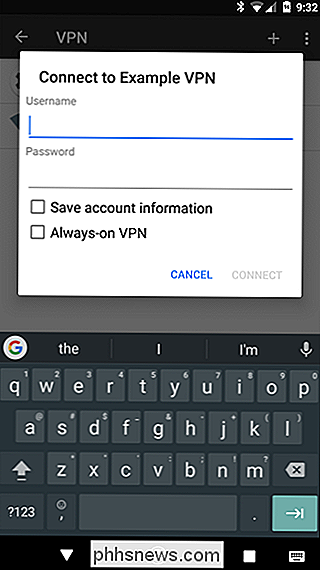
Always-On VPN-Modus
Ab Android 4.2 bietet Google die Option zum Aktivieren des Always-On-VPN-Modus. Wenn diese Option aktiviert ist, lässt Android Daten nur über das VPN zu. Dies kann nützlich sein, wenn Sie öffentliches WLAN verwenden und sicherstellen möchten, dass Ihr VPN immer verwendet wird.
Um diese Option zu aktivieren, tippen Sie auf das Zahnradsymbol neben dem VPN-Namen und wählen Sie dann "Always-on VPN" Slider.
VPNs sind nicht etwas, das jeder braucht - in der Tat, die meisten Benutzer werden gut sein, ohne jemals einen zu berühren. Aber wenn der Fall eintritt, wo man benötigt wird, ist es gut zu wissen, wie man einen benutzt und auf welchen man vertrauen kann.
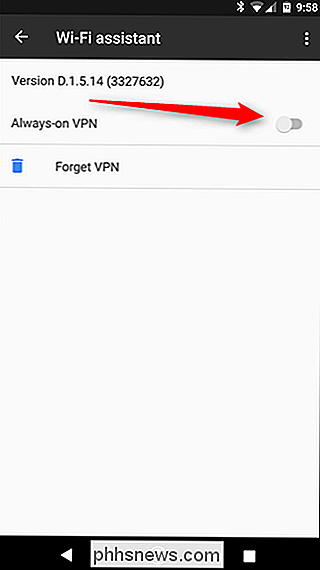

So drucken Sie 3D Alles (auch wenn Sie keinen 3D-Drucker besitzen)
3D-Drucker sind erstaunliche Werkzeuge, mit denen Sie nahezu jedes denkbare physikalische Objekt erstellen können (oder zumindest Design in einem 3D-Modellierungsprogramm). Der eine Nachteil? Sie sind dumm teuer, und Sie können die Kosten wahrscheinlich nicht rechtfertigen. Glücklicherweise müssen Sie kein eigenes besitzen, um Ihre eigenen Sachen zu drucken - es gibt viele Dienste, die es für Sie tun.

Verwendung benutzerdefinierter Stile in LibreOffice Writer
Wenn Sie die freie und Open-Source-LibreOffice-Programmfamilie verwenden, ist Ihr Textverarbeitungsprogramm wahrscheinlich viel leistungsfähiger als es sein muss. Writer verfügt über mindestens so viele Standardfunktionen wie das kostenpflichtige Microsoft Word. Wenn Sie sich mit einigen davon vertraut machen, können Sie Ihren Workflow erheblich optimieren.



